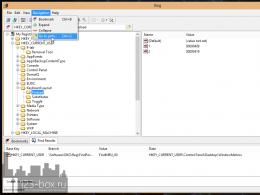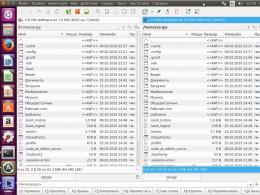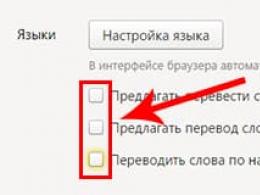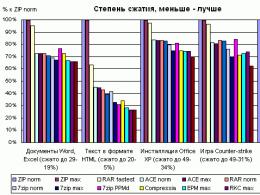Program do wykrywania duplikatów plików. Znajdowanie duplikatów plików za pomocą CCleaner
Czasami na co dzień aktywność komputerowa zadaniem jest znalezienie duplikatów plików. Przyczyn tego może być wiele: brak miejsca na dysku twardym, próby zmniejszenia entropii w plikach, zajmowanie się zdjęciami zrzucanymi w różnym czasie z aparatu i wiele innych niezbędnych przypadków.
W sieci można znaleźć duża liczba programy umożliwiające wyszukiwanie duplikatów plików. Ale po co szukać programów, jeśli inteligentne narzędzie do takiej pracy jest zwykle zawsze pod ręką. A to narzędzie nazywa się Całkowity dowódca (TC).
W tym artykule pokażę wszystkie metody oparte na Całkowity dowódca wersje 8.5 , w tej wersji wyszukiwanie duplikatów plików stało się bardzo bogate w funkcjonalność.
!!!Mała ważna dygresja. Co oznacza słowo duplikat pliku? Dwa pliki są IDENTYCZNE tylko wtedy, gdy dokładnie pasują do siebie bit po bicie. Tych. każda informacja w komputerze jest reprezentowana przez ciąg zer i jedynek. Tak więc pliki pasują tylko wtedy, gdy całkowicie pasują do sekwencji zer i jedynek, z których te pliki się składają. Wszyscy mówią o tym, że możesz porównać dwa pliki na innej podstawie, jest głęboko błędny.
TC ma dwie zasadniczo różne metody wyszukiwania duplikatów plików:
- Synchronizuj katalogi;
- Szukaj duplikatów;
Ich cechy i zastosowania najlepiej ilustrują przykłady.
1. Synchronizacja katalogów.
Ta metoda jest używana, gdy masz dwa porównywane foldery o identycznej strukturze. Zwykle dzieje się tak w wielu przypadkach, oto kilka z nich:
- Regularnie tworzyłeś kopię zapasową folderu roboczego. Po pewnym czasie musisz dowiedzieć się, jakie pliki zostały dodane lub zmienione od czasu utworzenia archiwum. Całe archiwum rozpakowujesz do osobnego folderu. Struktura folderów w nim praktycznie pokrywa się z działającą. Porównujesz dwa foldery „oryginalny” i „przywrócony z archiwum” i łatwo otrzymujesz listę wszystkich zmienionych, dodanych lub usunięte pliki. Kilka prostych manipulacji - i usuwasz z przywróconego folderu wszystkie zduplikowane pliki, które są w działającym.
- Pracujesz w folderze na dysk sieciowy i regularnie rób kopię na dysk lokalny. Z biegiem czasu folder roboczy stał się dość duży, a czas spędzony na pełnej kopii stał się bardzo duży. Aby nie kopiować za każdym razem całego folderu, możesz najpierw porównać go z folderem kopii zapasowej i skopiować tylko te pliki, które zostały zmienione lub dodane, a także usunąć pliki w folderze kopii zapasowej, które zostały usunięte z folderu głównego.
Gdy zrozumiesz moc tej metody, będziesz mógł wymyślić tysiące sytuacji, w których metoda synchronizacji katalogów będzie bardzo pomocna w pracy.
Jak więc wszystko działa w praktyce. Zacznijmy.
Załóżmy, że mamy główny folder "Pracujący", który zawiera pliki, z którymi pracujesz. I jest folder „Archiwum”, który zawiera starą kopię folderu "Pracujący". Naszym zadaniem jest znalezienie duplikatów plików w obu folderach i usunięcie ich z folderu „Archiwum”.
Otwórz TC. Otwórz porównywane foldery w prawym i lewym okienku:
Naciśnij menu „Polecenia” — „Synchronizuj katalogi...”

Otworzy się okno porównania katalogów. 
Następnie musimy ustawić parametry porównania. Umieść pola wyboru w opcjach "z podkatalogami", "według treści", "ignoruj datę"
- "z podkatalogami"— porównywane będą pliki we wszystkich podkatalogach określonych folderów;
- „według treści”- oto kluczowa opcja, która sprawia, że TC porównuje pliki BITY!!! W Inaczej, pliki będą porównywane według nazwy, rozmiaru, daty;
- "ignoruj datę"- ta opcja sprawia, że TC pokazuje różne pliki bez prób automatyczne wykrywanie wskazówki dotyczące przyszłego kopiowania;
!!! Porównywane będą tylko pliki o tej samej nazwie!!! Jeśli pliki są identyczne, ale mają inną nazwę, nie będą porównywane!
Wciskamy przycisk "Porównywać". W zależności od rozmiaru plików porównanie może zająć bardzo dużo czasu, nie martw się. Na koniec porównanie zostanie zakończone, a w dolnej linii statusu (sekcja 1 na rysunku) zostanie wyświetlony wynik: 
Jeśli przyciski w sekcji „Pokaż” (sekcja 2 na rysunku) zostaną naciśnięte, zobaczysz wynik porównania dla każdego pliku.
- ten przycisk umożliwia wyświetlenie plików, które znajdują się w lewym panelu, ale których nie ma w prawym;
- ten przycisk umożliwia wyświetlenie identycznych plików;
— ten przycisk umożliwia wyświetlanie różnych plików;
- ten przycisk umożliwia wyświetlenie plików, które znajdują się w prawym panelu, ale których nie ma w lewym;
Jeśli początkowo wszystkie przyciski wyświetlacza są wyłączone, wynik porównania można ocenić tylko na pasku stanu (na rysunku powyżej, sekcja 1), w tym przypadku widzimy, że porównano 11 plików, z czego 8 plików jest tak samo, 2 pliki są różne, a w lewym panelu znajduje się również plik, którego nie ma w prawym panelu.
Do wykonania naszego zadania konieczne jest pozostawienie wyświetlania tylko identycznych (identycznych) plików, aby wszystkie inne przyciski wyświetlacza były wyłączone 
Teraz pozostały nam tylko identyczne pliki, które możemy bezpiecznie usunąć w folderze „Archiwum”. Aby to zrobić, wybierz wszystkie pliki. Najłatwiej to zrobić, naciskając kombinację uniwersalną CTRL+A. Lub najpierw wybierz pierwszą linię za pomocą myszy, a następnie naciśnij klawisz na klawiaturze ZMIANA i nie zwalniając go, wybierz ostatnią linię za pomocą myszy. W rezultacie powinieneś otrzymać coś takiego: 
W ostatnim kroku klikamy prawym przyciskiem myszy dowolny wiersz i wybieramy element z otwartego menu. „Usuń z lewej”
TC uprzejmie pyta nas ponownie o nasze pragnienie, 
a jeśli klikniemy "TAK" następnie usuwa wszystkie zaznaczone pliki w folderze „Archiwum”.
Następnie oba foldery są ponownie automatycznie porównywane. Jeśli nie potrzebujesz drugiego porównania, proces można przerwać, klikając przycisk "Anulować" lub naciśnij klawisz WYJŚCIE na klawiaturze. Jeśli ponowne porównywanie nie zostało przerwane i włączyliśmy wszystkie przyciski wyświetlacza, to zobaczymy to okno 
Wszystko. Przydzielone zadanie zostało wykonane. Wszystkie identyczne pliki zostaną znalezione i usunięte w folderze „Archiwum”.
Film edukacyjny na ten temat
2.Wyszukaj duplikaty.
Podstawowa różnica Ta metoda z metody synchronizacji katalogów jest to, że TC ignoruje nazwy porównywanych plików. W rzeczywistości porównuje każdy plik z każdym, i pokazuje nam identyczne pliki bez względu na to, jak się nazywają ! Takie wyszukiwanie jest bardzo wygodne, gdy nie znasz struktury folderów ani nazw porównywanych plików. W każdym razie po wyszukaniu duplikatów otrzymasz dokładną listę identycznych plików.
Znajdowanie duplikatów Pokażę na jednym praktycznym zadaniu, znajdowaniu duplikatów osobistych zdjęć. Dość często zrzucasz zdjęcia ze swojego gadżety cyfrowe. Często sytuacja się komplikuje, wiele razy coś się resetuje, coś jest pomijane. Jak szybko usunąć pliki resetowane wielokrotnie? Bardzo prosta!
Zacznijmy.
Załóżmy, że zawsze zrzucasz wszystkie swoje zdjęcia do folderu "ZDJĘCIE" na dysku D. Po wszystkich resetach folder wygląda mniej więcej tak: 
Jak widać, niektóre pliki znajdują się w folderach o nazwach odpowiadających dacie nagrania, a niektóre są resetowane do katalogu głównego "_Nowy" oraz „_Nowy1”
Aby rozpocząć wyszukiwanie duplikatów, otwórz folder, w którym będziemy szukać w dowolnym panelu TC. W naszym przypadku jest to folder "ZDJĘCIE"
Następnie naciśnij kombinację klawiszy na klawiaturze ALT+F7 lub wybierz z menu "Polecenia" - "Wyszukaj pliki"
Otworzy się okno wyszukiwanie standardowe TC. strunowy "Wyszukaj pliki:" pozostaw puste, wszystkie pliki zostaną porównane. 
Następnie przejdź do zakładki "Do tego" i zaznacz pola „Wyszukaj duplikaty:”, „według rozmiaru”, „według treści” i naciśnij "Aby rozpocząć wyszukiwanie".
Wyszukiwanie może zająć BARDZO długo, nie bój się tego, ponieważ istnieje ogromna liczba porównań dużej ilości plików. W tym samym czasie pasek stanu pokazuje procent ukończenia. 
Po zakończeniu wyszukiwania otworzy się okno wyników wyszukiwania, w którym naciskamy przycisk "Pliki do panelu"
W oknie wyszukiwania i w oknie panelu identyczne pliki są gromadzone w sekcjach oddzielonych kropkowanymi liniami 
Każda sekcja wyświetla nazwę pliku i pełną ścieżkę do pliku. Nazwy plików IDENTYCZNYCH mogą być zupełnie inne!
W tym przypadku widać, że to samo zdjęcie zostało zarejestrowane TRZY razy i dwukrotnie pod tym samym nazwiskiem ( IMG_4187.JPG) i za trzecim razem to zdjęcie zostało zarejestrowane pod zupełnie inną nazwą ( IMG_4187_13.JPG).
Następnie pozostaje wybrać niepotrzebne identyczne pliki i je usunąć. Można to zrobić ręcznie, podświetlając każdy plik, naciskając klawisz Ins. Ale zajmuje to dużo czasu i nie jest skuteczne. Są lepsze i szybsze sposoby.
Naszym zadaniem jest więc usunięcie duplikatów plików w folderach "_Nowy" oraz „_Nowy1”.
W tym celu naciśnij na dodatkowej klawiaturze, po prawej duży klawisz [+]
. Zwykle ten klawisz w TC wybiera pliki według maski. Tę samą operację można wykonać za pomocą menu „Wybierz” - „Wybierz grupę”
Otworzy się okno „Wyróżnij duplikaty”, w którym przechodzimy do zakładki „Katalogi”
Początkowo na karcie „Katalogi” wszystkie katalogi znalezione podczas wyszukiwania są wybrane 
Proszę zaznaczyć "Wybierz także podkatalogi (jeśli zostały wybrane ręcznie lub według szablonu)" i naciśnij przycisk „Usuń od wszystkich”. W takim przypadku zaznaczenie na liście jest usuwane ze wszystkich katalogów 
Teraz pozostaje wybrać ręcznie, klikając myszą, te katalogi na liście, z których chcesz usunąć duplikaty plików. Spowoduje to wybranie wszystkich podkatalogów w wybranym katalogu. 
Wszyscy, naciśnij przycisk "OK" i znowu dochodzimy do panelu ze znalezionymi plikami. Dopiero teraz wszystkie niezbędne duplikaty plików są już zaznaczone na czerwono. Zwróć uwagę na sekcję trzech identycznych plików. W razie potrzeby wyróżnia dwa z trzech. 
Wszystko, pozostaje tylko usunąć wybrane pliki w standardowy sposób TC. Można nacisnąć na klawiaturze F8, możesz wcisnąć DEL, możesz nacisnąć przycisk „F8 Usuń” na ekranie. TC ponownie zapyta Cię o chęć usunięcia plików, 
naciśnij "TAk" i to wszystko, pliki są usuwane! W panelu pozostały tylko nieusunięte pliki unikatowe. 
Metoda opisana powyżej nie jest kompletne instrukcje aby znaleźć i usunąć duplikaty. W oknie „Wyróżnij duplikaty” jest znacznie więcej opcji wyboru plików. Pełny opis zająłby bardzo dużo miejsca.
Film edukacyjny na ten temat
Niech te przykłady posłużą jako punkt wyjścia do rozpoczęcia skutecznych manipulacji plikami.
Możesz również zauważyć
27 komentarzy
Z pewnością każdy z nas ma z czasem na dysku nagromadzone zduplikowane pliki. Pliki w "Downloads", które pobrałeś kilka razy, te same zdjęcia i kompozycje muzyczne leżą w trzewiach tak, że twoje ręce po prostu ich nie sięgają. Możesz się tego wszystkiego pozbyć ręcznie, ale dla Ciebie będą działać znacznie szybciej specjalne narzędzia szukanie identycznych plików.
Bardzo popularny „oczyszczacz”, który prawdopodobnie jest zainstalowany na wszystkich. Tak, nie tylko wyszukuje śmieci systemowe i czyści historię oraz pliki cookie przeglądarki, ale także usuń zduplikowane pliki.
Platformy: Windows, Mac.
Cena £: bezpłatnie, 24,95 USD za wersję rozszerzoną.

Program wyszukuje pliki o takich samych lub podobnych nazwach, a także o identycznej zawartości. Działa dobrze z muzyką i może znaleźć te same pliki muzyczne, nawet jeśli mają różne tagi. Ponadto dupeGuru może porównywać obrazy, aby znaleźć nie tylko te same, ale po prostu podobne zdjęcia.
Opracowany dla komputerów Mac i Linux. Wersja dla systemu Windows nie jest już wspierana przez dewelopera, ale można ją pobrać z oficjalnej strony - jest w pełni funkcjonalna.
Platformy: Windows, Mac, Linux.

Zaawansowana aplikacja do wyszukiwania plików, która między innymi może usuwać duplikaty. SearchMyFiles ma elastyczne filtry, dzięki czemu możesz dostosować wyniki wyszukiwania dokładnie tak, jak chcesz.
Platformy: Okna.

Popularna aplikacja dla komputerów Mac, która znajduje te same lub podobne pliki i pokazuje różnicę między nimi. Kopie w „Zdjęciach”, w bibliotece iTunes - nic nie ominie Gemini 2. Twórcy ogłosili inteligentny mechanizm wyszukiwania duplikatów, który zapamiętuje, które pliki zostawiasz, a które decydujesz się usunąć.
Platformy: Prochowiec.

Chociaż AllDup jest darmowy, robi dużo. Wyszukuje, usuwa, kopiuje i przenosi duplikaty plików, w tym te same nagrania audio z różnymi tagami. Teraźniejszość elastyczne ustawienie Szukaj. Korzystając z wbudowanej przeglądarki, możesz przeglądać pliki i wybierać, co chcesz usunąć.
Platformy: Okna.

Wyszukiwarka duplikatów plików szybko i skutecznie wyszukuje duplikaty plików. Daje ciekawą możliwość wyszukiwania duplikatów nie tylko na dysku twardym, ale także w lokalna sieć. Potrafi pracować z obrazami i muzyką, porównując zarówno tagi, jak i zawartość. Funkcja podglądu pomoże ci dowiedzieć się, co naprawdę usunąć, a co zostawić. Niestety, w Darmowa wersja sporo opcji nie jest dostępnych.
Platformy: Okna.
Cena £: za darmo, 29,95 USD za wersję rozszerzoną.

uniwersalny menedżer plików, który może zrobić wszystko z Twoimi plikami. W tym znajdź duplikaty plików. Możesz włączyć opcję wyszukiwania kopii na zakładce z opcjami wyszukiwania, w tym samym miejscu, w którym określone są inne atrybuty przeszukiwanych plików.
Platformy: Okna.
DupeGuru wygląda na najbardziej atrakcyjną opcję. Jest bezpłatny, ale oferuje wszystkie funkcje potrzebne do pozbycia się nagromadzonych śmieci. Jedynym rozczarowującym faktem jest zatrzymanie rozwoju wersji Windows. Użytkownicy Windows Dla tych, którzy nie chcą płacić za komercyjne alternatywy, AllDup jest bardziej odpowiedni. A CCleaner i Total Commander to bardziej wszechstronne i powszechne rozwiązania, które prawdopodobnie wszyscy już zainstalowali.
Powstaje nowoczesny dysk twardy z imponującą ilością wolnego miejsca do przechowywania informacji. Nie oznacza to jednak, że nie ma potrzeby „pielęgnowania” dysku, uwalniania go od śmieci, zduplikowanych plików.
Obecność zduplikowanych plików zapycha dysk niepotrzebnymi zapisami informacji. Kiedy nadejdzie czas na zwiększenie wolna przestrzeń"zaśmiecone" dyski, dużo czasu poświęcisz na wykrywanie duplikatów - w końcu objętość twojego dysku twardego jest bardzo duża. Dlatego wyszukiwanie i usuwanie duplikatów plików musi odbywać się na czas. Rozważ kilka aplikacji, które mogą wyszukiwać takie duplikaty plików.
Całkowity dowódca
Za pierwszą aplikację przyjrzyjmy się popularnemu Total Commanderowi. Jego funkcjonalność szeroki, zapewnia również narzędzie do wyszukiwania duplikatów plików znajdujących się w różnych katalogach na dysku twardym. Potrzebna nam operacja jest dostępna w module wyszukiwania ogólnego.
Moduł wyszukiwania jest wywoływany za pomocą klawiszy skrótu lub tradycyjnie przechodząc do menu głównego, gdzie należy wybrać funkcję „Wyszukiwanie pliku”. Połączenie za pomocą klawiszy skrótu jest wykonywane przez jednoczesne naciśnięcie kombinacji Alt + F7.

Moduł wyszukiwania oferuje cała linia zakładki funkcji ogólnych i zaawansowanych. Jednak początkowo musimy wybrać dysk lub katalog, w którym chcemy przeprowadzić wykrywanie. Odbywa się to na karcie opcji ogólnych. Następnie przejdź do zakładki „Zaawansowane”.

W module wyszukiwania otwórz „Dyski” i wybierz dysk „D”.

Przejdźmy do zakładki „Zaawansowane”.

Na dole wybranej sekcji znajduje się funkcja wyszukiwania duplikatów plików. Musimy tylko skonfigurować tę funkcję, zaznaczając wymagane pola wyboru obok żądanych opcji. Na przykład, jak pokazano na poniższym obrazku. W naszym przypadku działania wyszukiwania mają miejsce w tomie D.

Znalazłem pożądane duplikaty Total Commander w małym oknie, w którym ledwo możesz zobaczyć.

Klikając przycisk "Pliki do panelu" wyświetlimy je w oknie głównym. Teraz możesz je dowolnie usunąć, jeśli masz pewność, że takie działanie nie spowoduje niestabilności programów i całego systemu.

Wynik otrzymujemy w głównym oknie.

Znajdowanie duplikatów plików w CCleaner
Niedawno zaktualizowany program CCleaner udostępnia również funkcję wyszukiwania duplikatów plików. Ta aplikacja jest dobrze znaną i popularną „czystką śmieci” na komputerze, więc obecność w niej takiej opcji jest całkowicie naturalna. Funkcję „Wyszukaj duplikaty” można łatwo znaleźć w zakładce „Serwis” programu.

CCleaner wykrywa duplikaty plików według kilku parametrów: nazwy, rozmiaru, daty, zawartości. Oferuje również liczbę przydatne opcje, które pozwalają pominąć lub dodać do naszej operacji szereg specjalnych plików: ukryty, systemowy, tylko do odczytu, o zerowym rozmiarze. Aby uruchomić moduł wyszukiwania, wystarczy kliknąć przycisk „Znajdź”.

Po wykonaniu operacji użytkownik ma możliwość wybrania i usunięcia wykrytych duplikatów.

Eksplorator rozmiarów Pro
Ta aplikacja jest potężne narzędzie badanie dysku i dołączonych woluminów urządzenia dyskowe. Jedną z jego funkcji jest wyszukiwanie duplikatów plików.

Aby SizeExplorer zaczął wykrywać duplikaty, musi najpierw przeanalizować sekcję, w której ma szukać.

Menu, które się otworzy, oferuje szereg funkcji, między innymi „Znajdź duplikaty”. Kliknięcie tej opcji otworzy okno dialogowe z opcjami konfiguracji modułu wyszukiwania.

Zdefiniujmy funkcje wykrywania.

Poszukajmy duplikatów plików według schematu rozmiar-nazwa-zawartość. Wykrycie zajmie trochę czasu, ale po zakończeniu procesu w osobnym oknie zobaczymy pełna lista duplikaty. Jednocześnie program dał nam wiele duplikatów niepełnego podobieństwa, według pewnego procentu podobieństwa.

Wyniki wyszukiwania identycznych plików:

W ten sposób możesz wybrać duplikaty:

Użyjmy Ainvo Duplicate File Finder
Inny interesujący program jest dostępny w Internecie do wykrywania duplikatów plików. To jest wyszukiwarka duplikatów plików Ainvo. Ta aplikacja jest łatwa w użyciu, więc nawet niezbyt doświadczony użytkownik może z niej korzystać. technologia komputerowa. Aby skorzystać z programu, wystarczy kliknąć myszką „Wyszukaj identyczne pliki”.

Aplikacja natychmiast rozpoczyna poszukiwania, które trwają dość długo, więc trzeba uzbroić się w cierpliwość.

Najpierw badane są dyski, następnie aplikacja przetwarza znaleziony materiał, a dopiero po tym następuje dodatkowe przetwarzanie, które skutkuje wykryciem zduplikowanych plików. Aby zobaczyć znalezione duplikaty, musisz otworzyć okno „Identyczne pliki”.


Jak widać, w ustawieniach operacji wybierane są dwie sekcje.

Master Ainvo zakończył operację - teraz możemy otworzyć okno z linkami do duplikatów.

Jak widać, duplikatów jest dużo, a program od razu wyróżnia pliki, które jego zdaniem się powtarzają.

Wybrano 2137 duplikatów, które można usunąć za pomocą kreatora. Możliwe jest również wyświetlenie duplikatu raportu.

Raport otwiera się w przeglądarce internetowej.

Streszczenie
Od czasu do czasu dysk twardy wymaga konserwacji. Jedną z procedur zapobiegawczych jest czyszczenie woluminów śmieci, z których dużą część stanowią zduplikowane pliki. Aby wykryć duplikaty plików znajdujących się w różnych katalogach, możesz użyć programy specjalne. Wśród najbardziej godnych aplikacji, które mogą wykrywać duplikaty plików, są: Total Commander, CCleaner, SizeExplorer Pro, Ainvo Duplicate File Finder.
Usunięcie duplikatów plików (kopii tego samego pliku) lub folderów może zwolnić miejsce na dysku i zmniejszyć niepotrzebne śmieci w systemie, co ma pozytywny wpływ na wydajność systemy. Czasami duplikaty są tworzone przez samego użytkownika (na przykład te same zdjęcia są kopiowane do różnych folderów znajdujących się na tym samym dysku fizycznym), w niektórych przypadkach pozostają po użyciu różnych oprogramowanie. Funkcję wyszukiwania niepotrzebnych kopii pełni wiele aplikacji, z których większość dystrybuowana jest w ramach statusu wolnego ( jest wolny). Opiszmy działanie kilku takich aplikacji.
Usuwanie duplikatów w Total Commander
Korzystanie z Dupeguru
To oprogramowanie jest przeznaczone wyłącznie do skanowania systemu w poszukiwaniu kopii i nie wykonuje innych funkcji.

AllDup do identyfikacji duplikatów

Projekt programu wykonany jest w pięknym i łatwym w obsłudze stylu. Zaraz po uruchomieniu pojawia się okienko z briefem przywództwo znaleźć duplikaty. Możesz przeszukać cały dysk fizyczny, zaznaczając potrzebne pola dyski lokalne.
Lub dodaj oddzielne foldery, klikając strzałkę obok „ Foldery źródłowe» i wybierając z listy rozwijanej « Dodaj foldery». 
Spróbujmy znaleźć duplikaty w folderze Gry na dysku lokalnym „C:\" 
Aktywuj kartę Metoda wyszukiwania”, ustaw kryteria. Domyślnie opcja wyszukiwania duplikatów tylko według podobne nazwy, jeśli to konieczne, zaznacz niezbędne ustawienia. Wskazane jest, aby włączyć wyszukiwanie i rozszerzenia, w przeciwnym razie oprogramowanie może wyświetlać pliki o podobnych nazwach, nawet jeśli nie są one kopiami siebie. 
Następnie naciśnij przycisk początek wyszukiwania.
Po zakończeniu otworzy się nowe okno z wyniki, w którym zaznaczamy niepotrzebne pliki , Kliknij kliknij prawym przyciskiem myszy mysz przez plik, który ma być wyczyszczony z duplikatów (otwarty menu kontekstowe) i wybierz " Usuń wszystkie inne pliki z tej grupy na stałe aby usunąć kopie. W takim przypadku sam oryginał pozostanie nietknięty, usunięte zostaną tylko duplikaty.
Jak korzystać z DuplicateCleaner Free
Bardzo przemyślana aplikacja do wyszukiwania i usuwania duplikatów na komputerze. Jednocześnie możliwe jest wykonanie Szukaj wszystkie pliki w trybie normalnym, poszukaj kopii obrazów lub muzyki lub identycznych folderów. 
Uruchamianie aplikacji. Przede wszystkim ustalamy kryteria wyszukiwania, w tym celu w sekcji " Opcje dodatkowe
» zaznacz ustawienie « O tej samej nazwie"i przejdź do zakładki" ścieżka skanowania» 
Wybierz folder, naciśnij przycisk wzbogacenie wybrany folder do dołączonych ścieżek i kliknij przycisk " Skanowanie». 
Po ciągłym korzystaniu z komputera na jego dyskach gromadzą się duże ilości danych, tj. wszelkiego rodzaju zdjęcia, filmy, filmy, muzyka, dokumenty i tak dalej. Te dane zajmują dużo miejsca. Ale bardzo często duplikaty plików zajmują zbyt dużo miejsca.
W systemie Windows nie ma niestety zwykłych wbudowanych narzędzi do wyszukiwania duplikatów plików. Istnieje możliwość zrobienia tego przez wiersz poleceń PowerShell, ale jest to bardzo niewygodne, szczególnie dla początkujących będzie to trudne. Dlatego jest łatwiejszy w użyciu programy stron trzecich. Jeden z nich nazywa się AllDup. Jest całkowicie darmowy, dostępny w języku rosyjskim, obsługiwany przez wszystkie systemy operacyjne. Systemy Windows i wreszcie całkiem łatwy w użyciu.
Pobieranie i instalowanie AllDup
Program można pobrać bezpłatnie z oficjalnej strony AllDup. Poniżej znajduje się link do sekcji pobierania:
Program dostępny jest w 2 wersjach: zwykłej instalacji oraz przenośnej (Przenośnej). Portable różni się tym, że nie wymaga instalacji na komputerze, tzn. program można uruchomić bezpośrednio z pobranego folderu.
Aby pobrać, naciśnij przycisk "Server # 1", lub "Server # 2" lub "Server # 3" (jeśli pierwszy przycisk nie pobiera, podane są serwery zapasowe) pod pożądana wersja programy.
Najnowsze wersje zawsze znajdziesz na oficjalnej stronie AllDup!
Instalacja programu jest bardzo prosta, można powiedzieć, że składa się z kolejnych kliknięć „Dalej”, nie ustawienia specjalne nie muszą być produkowane. Dlatego ten proces nie będą brane pod uwagę. Zobacz także Jak wyłączyć lub usunąć OneDrive w systemie Windows 10 i.
Znajdowanie duplikatów za pomocą AllDup
Po zainstalowaniu programu uruchom go. Otworzy się główne okno ustawień wyszukiwania:

Konfiguracja wyszukiwania obejmuje kilka kroków:
Nazwa pliku;
Rozszerzenie pliku;
Rozmiar pliku;
Zawartość pliku.
Wybieranie folderów na dyskach, w których AllDup będzie szukał duplikatów.
Foldery są wybierane w sekcji Foldery źródłowe. Możesz oznaczyć zarówno całe dyski lokalne, jak i poszczególne foldery na swoim komputerze. Zwykle użytkownicy z grubsza zgadują, gdzie mogą znajdować się duplikaty, w tym przypadku lepiej wybrać konkretne foldery, ponieważ przeszukiwanie całych dysków po pierwsze może zająć dużo czasu (w zależności od ilości przechowywanych danych), a po drugie, da ci kilka duplikatów plików, którymi nie jesteś zainteresowany (na przykład duplikaty dowolnego systemu) Pliki Windows które najlepiej pozostawić nietknięte).
Wybierz więc niezbędne foldery / dyski do przeszukania w oknie, zaznaczając pola przed nimi. Jeśli żądanego folderu nie ma na liście, możesz dodać go ręcznie, klikając prawym przyciskiem myszy (dalej „PPM”) w oknie i wybierając „Dodaj folder”.

Otworzy się Eksplorator, w którym wystarczy wybrać żądany folder, a zostanie on dodany do listy.
Resztę parametrów najlepiej pozostawić bez zmian na tym etapie. Zobacz też Sposoby złamania haseł i limitów czasowych w systemie Windows 10.
Metoda wyszukiwania duplikatów.
Jest to ważny krok, w którym konfigurujesz kryteria, których AllDup użyje do określenia, czy istnieją duplikaty. Możesz ustawić wiele kryteriów jednocześnie. Chodzi o to, że nie zawsze podobne pliki można uznać za duplikaty. Na przykład masz 2 identyczne zdjęcia, ale jedno z nich ma małą czarną kropkę, nawet jeśli ma rozmiar 1 piksela. W tym przypadku jest to inne zdjęcie, ponieważ jego treść jest inna. Z drugiej strony te 2 zdjęcia mogą mieć tę samą nazwę pliku, to samo rozszerzenie pliku, a jeśli wybierzesz ostatnie 3 kryteria, program uzna te zdjęcia za takie same podczas wyszukiwania.
Dzięki temu wyborowi na pewno znajdziesz prawdziwe duplikaty plików bez błędów.
Dlatego zaznacz kryteria i na tym etapie nic więcej nie można skonfigurować.

Filtrowanie plików.
Możesz skonfigurować program tak, aby podczas wyszukiwania znajdował tylko pliki z potrzebnymi rozszerzeniami, na przykład tylko zdjęcia JPG, tylko filmy MP4. Jest to bardzo wygodne, gdy najpierw wiesz, jakich duplikatów chcesz się pozbyć (na przykład z filmu, ponieważ może on zająć dużo miejsca), a potem nie chcesz przeszukiwać wszystkich plików w wiersz w wynikach wyszukiwania, których może być tysiące. Możesz też filtrować pliki według rozmiaru, na przykład znaleźć tylko te, których rozmiar przekracza 1 GB.
Dlatego w zakładce „Filtr plików” włącz opcję „Użyj filtra plików” (1), zaznacz „Włącznie” (2), a następnie poniżej (3) wybierz rozszerzenia plików, które program znajdzie. Pliki innych rozszerzeń nie będą wyświetlane w wynikach wyszukiwania.

Najprawdopodobniej lista rozszerzeń nie będzie zawierać wszystkiego, czego możesz potrzebować. Aby dodać tam rozszerzenie, kliknij prawym przyciskiem myszy i wybierz „Dodaj filtr, wpisując tekst”.

W oknie, które zostanie otwarte (1), wpisz *.file_extension, gdzie zamiast „file_extension” określ odpowiednio rozszerzenie pliku, którego potrzebujesz, aby program znalazł te pliki podczas wyszukiwania.

Na przykład, jeśli chcesz, aby program znalazł wideo Format AVI, napisz *.avi i kliknij "OK" (2). Symbol „*” oznacza, że nazwy plików mogą być dowolne.
Na tym samym etapie możesz ustawić filtrowanie plików w wyniku wyszukiwania według ich rozmiaru, na przykład, aby odfiltrować te, które są mniejsze niż określony przez Ciebie rozmiar. Określ żądane opcje na dole, pod nagłówkiem „Rozmiar pliku”. W moim przykładzie włączona jest opcja, która wyklucza pliki o rozmiarze mniejszym niż 500 KB. Będziesz także zainteresowany Rejestratorem akcji użytkownika w przypadku problemów i Komputer i laptop w systemie Windows 10 nie uruchamiają się. Jak to naprawić? .

To są wszystkie główne etapy konfiguracji wyszukiwania, resztę można pominąć.
Teraz, aby rozpocząć wyszukiwanie duplikatów, kliknij przycisk „Szukaj” u góry okna AllDup:
Rozpocznie się proces wyszukiwania.
Jak więcej plików w określonych folderach znajduje się na dyskach, tym dłużej potrwa wyszukiwanie.
Po zakończeniu wyszukiwania program wyświetli znalezione pliki z duplikatami w postaci tabeli.

Pierwszą rzeczą do zrobienia od razu jest zapisanie wyników wyszukiwania, ponieważ jeśli teraz zamkniesz to okno z wynikami, wyszukiwanie będzie musiało zostać wykonane ponownie. Aby zapisać, kliknij przycisk z obrazem dyskietki lub wybierz "Wynik wyszukiwania" w górnym menu i kliknij "Zapisz wynik wyszukiwania".

Teraz, nawet jeśli wyłączysz komputer, po ponownym uruchomieniu programu będziesz mógł ponownie przejść do wyników wyszukiwania.
Wyniki wyszukiwania można sortować według różnych parametrów, klikając nagłówki obok kolumny w tabeli. Najbardziej przydatnym, moim zdaniem, kryterium sortowania jest wielkość plików. Dlatego jeśli chcesz, aby największe znalezione pliki były wyświetlane na górze tabeli, kliknij kolumnę „Rozmiar (bajty)”.

Następną rzeczą, którą należy dostosować dla wygody przeglądania wyników, jest wyświetlany rozmiar. Początkowo program pokazuje rozmiar pliku w bajtach, co nie jest zbyt wygodne. Lepiej ustawić wyświetlacz w megabajtach, a nawet gigabajtach. W tym celu kliknij przycisk zaznaczony na poniższym zrzucie ekranu (1), a następnie zaznacz jedną z opcji (2):

Teraz zajmę się tym, jak w rzeczywistości korzystać z wyników wyszukiwania, jak przeglądać i usuwać niepotrzebne duplikaty ...
Program dzieli znalezione duplikaty na tzw. grupy. Jedna grupa to wszystkie znalezione kopie tego samego pliku, w tym oryginał (będzie on również wyświetlany w tej grupie).
Aby wyświetlić duplikaty jednej z grup, musisz ją otworzyć, klikając strzałkę. Przykład:

Po rozwinięciu określonej grupy możesz sprawdzić, jaki to plik, otwierając go. Aby to zrobić, wystarczy dwukrotnie kliknąć plik w grupie lub kliknąć prawym przyciskiem myszy i wybrać „Otwórz plik”. Plik zostanie otwarty za program standardowy Windows, za pomocą którego zwykle otwierasz wszystkie pliki wybranego typu.
Aby usunąć duplikaty, zaznacz je znacznikiem wyboru, kliknij prawym przyciskiem myszy i wybierz jedną z opcji: usuń plik z kosza Windows lub usuń go trwale.

W związku z tym nie usuwaj wszystkich plików z grupy, ponieważ w ten sposób usuniesz jednocześnie zarówno duplikaty, jak i oryginał! Na przykład, jeśli w grupie znajdują się 3 pliki, usunięcie 3 naraz spowoduje usunięcie zarówno oryginału, jak i 2 duplikatów. W takim przypadku, aby zachować tylko jedną kopię pliku, musisz usunąć 2 pliki z grupy.
W ten sposób możesz sprawdzić każdą grupę osobno i usunąć duplikaty. Ale jeśli znajdziesz dużo informacji, możesz to ułatwić. Zrób to tak, aby program automatycznie zaznaczał wszystkie pliki w każdej grupie, z wyjątkiem jednego (czyli tylko duplikatów), po czym możesz pozbyć się wszystkich duplikatów na raz lub przebiec i dwukrotnie sprawdzić, czy wszystko zaznaczone ma zostać usunięte.
Aby automatycznie zaznaczyć duplikaty, przejdź do menu „Wybierz” (1) i zaznacz jedną z opcji (2), na przykład „Zaznacz wszystkie pliki oprócz pierwszego pliku”.

W rezultacie program wybierze 2 duplikaty w każdej grupie, a pierwszy plik na liście pozostawi niezaznaczony. Tych. w ten sposób oznaczysz 2 duplikaty, a oryginał pozostanie nieoznaczony. Możesz też skorzystać z menu „Wybierz”, aby wypróbować inne dogodne dla siebie opcje.
Po zaznaczeniu przez program plików możesz w razie potrzeby dwukrotnie sprawdzić wybór. Aby szybko usunąć wszystko, co niepotrzebne lub wykonać inną czynność, kliknij przycisk zaznaczony na zrzucie ekranu poniżej:

W oknie, które się otworzy, zobaczysz całkowitą objętość wybranych plików, tj. ile miejsca zajmują znalezione duplikaty i liczbę wybranych plików. Na dole musisz wybrać akcję na wybranych plikach. Możesz usuwać pliki za pomocą kosza, usuwać je trwale (usuwać pliki), kopiować lub przenosić pliki do folderu, a także zmieniać nazwy znalezionych duplikatów. Jeśli masz pewność, że zaznaczone pliki są duplikatami i już ich nie potrzebujesz, łatwiej je usunąć, ale w każdym razie wybór należy do Ciebie.
Wybierz więc żądaną akcję (1) i kliknij „OK” (2). Tutaj nie ma nic więcej do skonfigurowania.

Następnie program wykona wybraną akcję na wcześniej zaznaczonych plikach!
To ogólnie cały proces :) Aby wyjść z wyników wyszukiwania, po prostu zamknij to okno. Jeśli zapisałeś wyniki wyszukiwania, to jeśli potrzebujesz tego wyniku ponownie, możesz przejść do niego poprzez sekcję „Wyniki wyszukiwania” (1) w głównym oknie programu. Zapisane wyniki zostaną wyświetlone w tabeli (2). Aby otworzyć żądany wynik, po prostu kliknij go dwukrotnie.

Wniosek
AllDup - bardzo poręczny program aby znaleźć duplikaty plików na twoim komputerze. W programie nie ma w zasadzie nic zbędnego, ma wszystko odpowiednie narzędzia, filtry i parametry do szybkiego przetwarzania dużej ilości znalezionych duplikatów. Oczywiście istnieją podobne programy, które z pewnością również dobrze sobie radzą. Do tej pory próbowałem tylko AllDup i nie widzę sensu, aby go jeszcze zmieniać.